작성중....
open-vm-tools 설치 (필수 설치!)
daily service 비활성화
root 암호 설정
시스템 끄는 방법
- open-vm-tools 설치
- VMware로 설치한 경우 필수!
- 화면 크기 및 여러 설정이 가능해짐
- daily 서비스 disable로 전환
- 이거때문에 느려지니까 끌거다
- 하지만 server를 사용하는 경우에는 하는 것이 좋음
- root 암호 설정
1. open-vm-tools설치
-
open-vm-tools란?
- vmware의 vm-tools의 패키지(미리 컴파일된) 버전- 제공하는 기능
- 화면 조절 : 그래픽 가속 기능으로 속도 빠르게
- 클립 보드 : 윈도 ctrl+c 로 복사한 것을 리눅스에서 shift-insert 붙이기 가능 / 리눅스 드래그 복사는 윈도 ctrl+v
- 파일 복사 : 윈도 탐색기에서 파일을 끌어다가 x window에 넣으면 복사가 됨(드리그 뒤에 잠깐 기다렸다가 '+'가 보이면 놓아야함)
- 화면 조절 : 그래픽 가속 기능으로 속도 빠르게
- 제공하는 기능
-
터미널 열기 : ctrl-alt-t
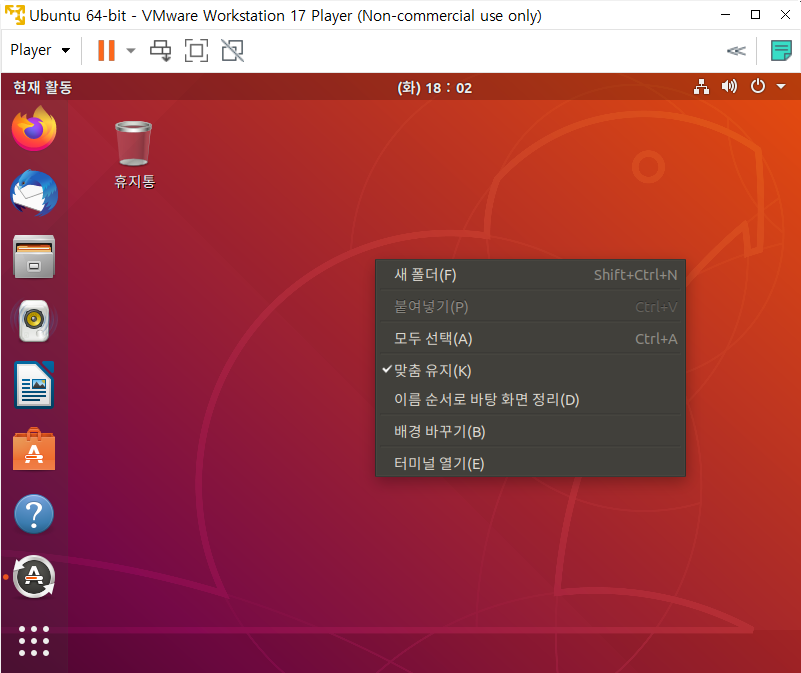
-
open-vm-tools 설치
-
sudo apt install open-vm-tools{,-desktop} 입력 , 암호 입력하고 y 눌러서 설치
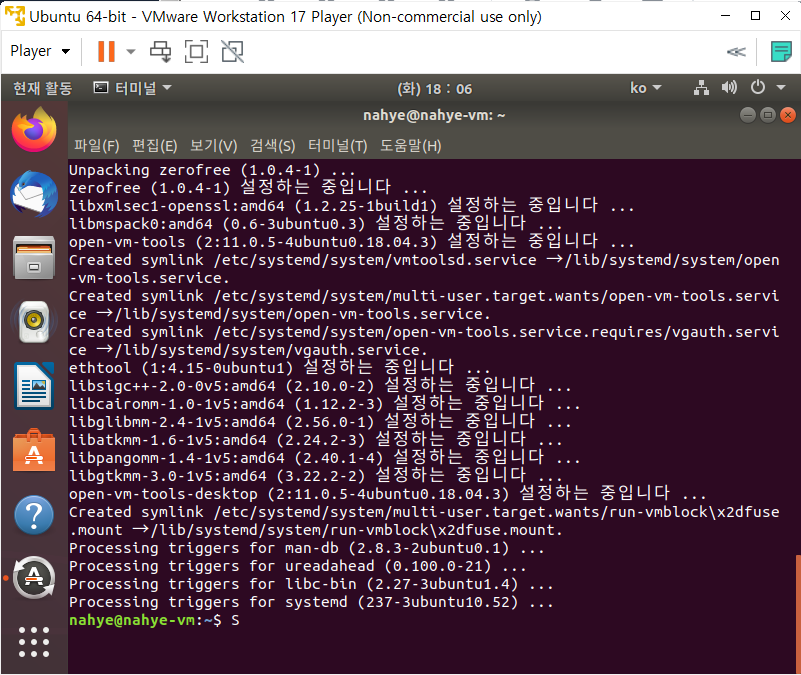
-
재부팅을 해야함
-
sudo reboot
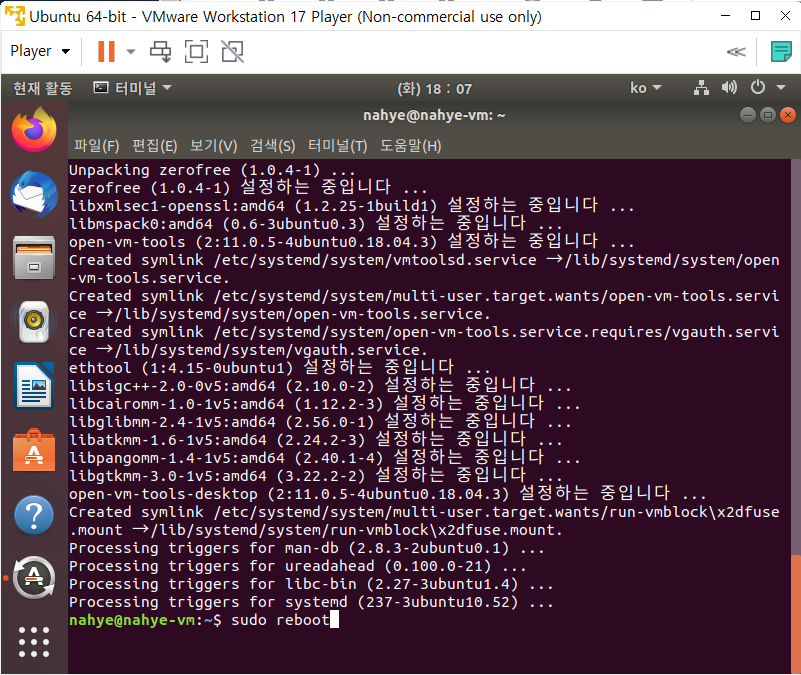
-
파일 아이콘 실행
-
그래그해서 파일 복사 가능
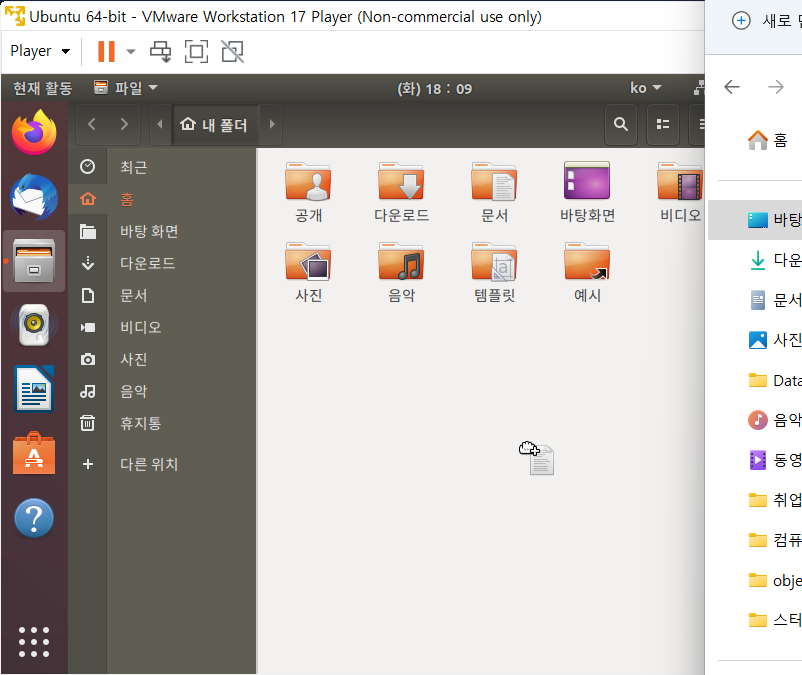
2. 데일리 서비스 비활성화
-
서버를 사용하는 경우에는 보안, 관리를 위해 적극 사용
-
데스크탑의 경우 느려질 수 있어서 끄는게 좋음
-
apt-daily.service : 데일리 패키지 관리 서비스
-
apt-daily.timer : 타이머 ( 주기적으로 자동실행하도록하는 기능) -> 이걸 비활성화
-
apt-daily-upgrade.service : 데일리 패키지 업그레이드 관리 서비스
-
apt-daily-upgrade.timer : 타이머(주기적으로 자동실행하도록하는 기능) -> 이걸 비활성화
-
터미널에서 비활성화
$ sudo systemctl disable --now apt-daily.timer
$ sudo systemctl disable --now apt-daily-upgrade.timer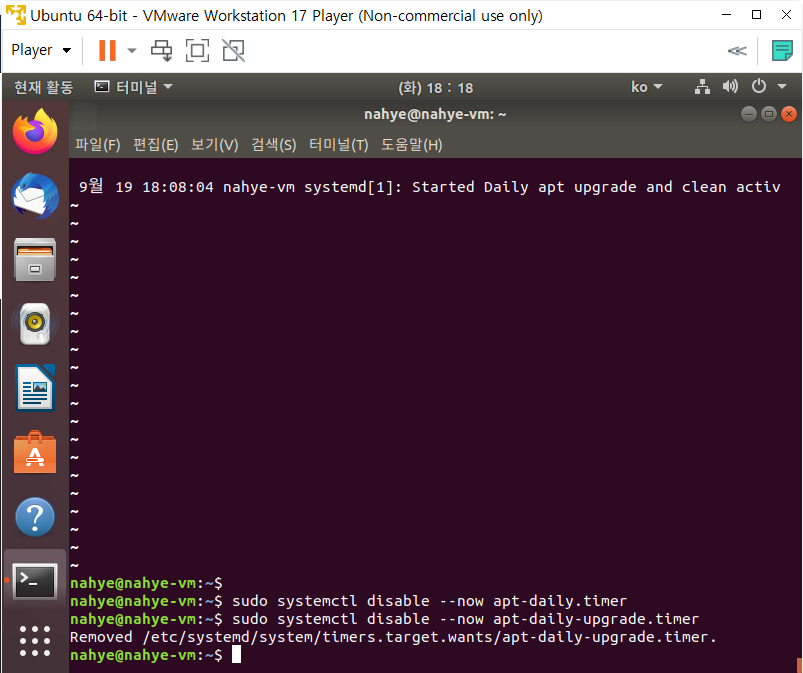
- 상태 확인 :disable 또는 inactive가 되어야함
- sudo systemctl status apt-daily.timer
- sudo systemctl status apt-daily-upgrade.timer
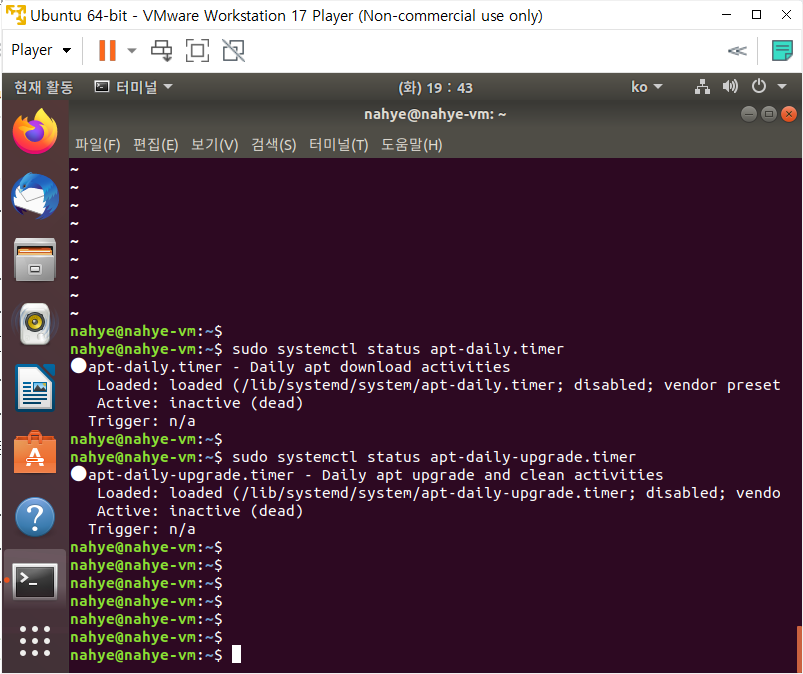
3.root 유저 암호 설정
- sudo passwd
- 로 암호 설정(qwer1234)
- 잘 설정됐는지 확인하기 위해
su -하고 암호 입력 - root에서 나올 때는
exit입력하면 됨. 또는ctrl+d누르면 바로 원래 유저로 돌아갈 수 있음
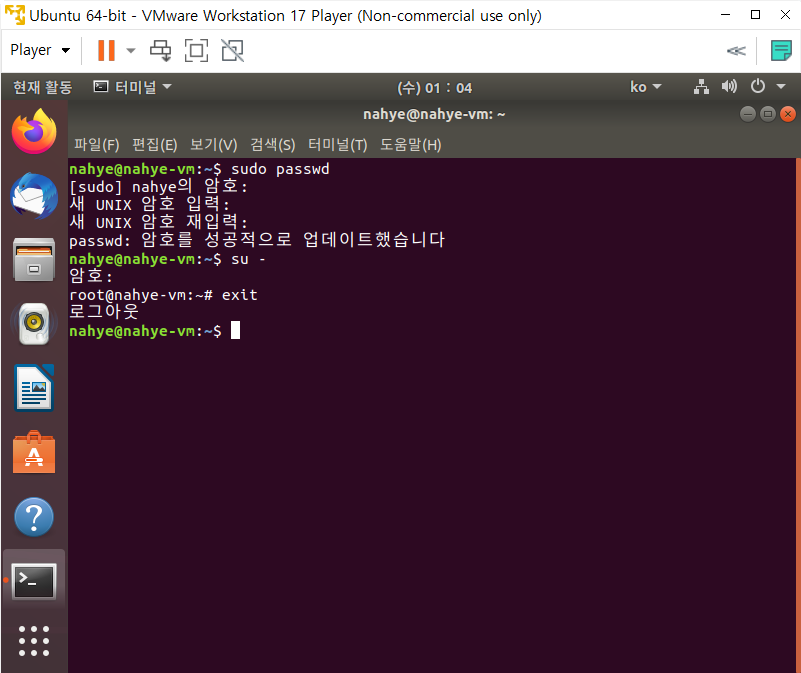
끄는 방법
- 실습 후 가상 머신 종료 시 끄는 작업 필수!
- 절전 모드는 제대로 작동되지 않음
- 끄는 방법
- terminal에서poweroff또는sudo poweroff명령어- X window 우측 상단의 컴퓨터 끄기로 끈다
